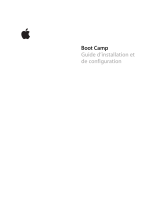La page est en cours de chargement...

Paragon NTFS pour Mac OS X™
Manuel d’utilisateur

NTFS pour Mac OS X™ 2 Manuel d`utilisateur
Copyright© 1994-2009 Paragon Software Group. All rights reserved.
CONTENUS
Introduction ......................................................................................................................... 3
Vue d’ensemble des caractéristiques
.................................................................................. 4
Caractéristiques clés ..............................................................................................................................................4
Média supportés
.....................................................................................................................................................4
Démarrage ............................................................................................................................ 5
Distribution .............................................................................................................................................................5
Enregistrement
.......................................................................................................................................................5
Télécharger mises à jour/niveau
..........................................................................................................................6
Enregistrement pour la version démo
.................................................................................................................6
Contacter Paragon Technology GmbH
..............................................................................................................7
Système Requis
.......................................................................................................................................................8
Installation du pilote
..............................................................................................................................................8
Utiliser le pilote
.....................................................................................................................................................13
Désinstaller le pilote ........................................................................................................... 20
Glossaire
............................................................................................................................. 22
Questions connues
.............................................................................................................. 23

NTFS pour Mac OS X™ 3 Manuel d`utilisateur
Copyright© 1994-2009 Paragon Software Group. All rights reserved.
Introduction
Paragon NTFS pour Mac OS X™ est un pilote bas niveau pour système de fichiers spécialement conçu
pour passer au delà de l’incompatibilité de Windows et Mac OS X en vous fournissant un accès complet
(écriture/lecture) à tout systèmes de fichiers NTFS de n’importe quelle version (Windows NT 4.0, 2000, XP,
2003, Vista) sous Mac OS X.
Basé sur la technologie
Paragon UFSD™ (Universal File System Driver) notre pilote permet de fournir un
accès rapide et transparent vers des partitions
NTFS comme natif de Mas OS X, ainsi achevant un niveau de
performance sans précédent (comme pour
HFS Plus et dans certains cas encore meilleur). Le programme
Mac OS X peut procéder sur ce genre de partition sans aucune restrictions – navigateur, lecture,
modification de fichiers, copie et création de nouveau fichiers et dossiers, etc.
Paragon NTFS pour Mac OS X arrive dans une version binaire universelle incluant une image standard
DMG avec un pack d’installation pour automatiquement substituer les lecteurs par défaut de MAC OS X
pour Paragon NTFS pour Mac OS X.
Dans ce manuel vous trouverez les réponses à beaucoup de questions techniques qui pourrez se soulever
pendant l’utilisation du produit.

NTFS pour Mac OS X™ 4 Manuel d`utilisateur
Copyright© 1994-2009 Paragon Software Group. All rights reserved.
Vue d’ensemble des caractéristiques
Ce chapitre parle des bénéfices clés et des grandes lignes techniques du produit.
Caractéristiques clés
Faisons tout d’abord une liste des caractéristiques clés du produit:
Extrêmement facile à utiliser étant donné qu’il ne nécessite aucune installation supplémentaire après
configuration.
Accès rapide et transparent vers n’importe partition NTFS sous Mac OS X.
Moteur de pilote avancé afin de garantir des opérations fiables et stables même sous une grosse
charge de travail.
Très haute performance sans précédent grâce à la technologie Paragon UFSD™.
Support complet de Mac OS X 10.4 Tiger et 10.5 Leopard, tout deux G4 et architecture x86.
Support avancé des caractéristiques du système de fichier HFS Plus pour garantir la consistance de
données (attribut de fichiers POSIX,
Hardlinks, Symlinks, Data Fork et Resource Fork, etc.).
Support avancés des caractéristiques des systèmes de fichiers NTFS pour garantir la consistance des
données (sparse, fichiers/partitions compressés, the Last Access Time stamp update, etc.).
Support des caractères non romains.
Média supportés
Disques durs larges (testé jusqu’ a 1,5 TB)
IDE, SCSI et disques durs SATA
FireWire (i.e. IEEE1394), USB 1.0, disques durs USB 2.0
Périphériques PC card storage (tout types de mémoire flash, etc.)

NTFS pour Mac OS X™ 5 Manuel d`utilisateur
Copyright© 1994-2009 Paragon Software Group. All rights reserved.
Démarrage
Dans ce chapitre vous trouverez toutes les informations nécessaires pour avoir le produit prêt à l’emploi.
Distribution
Paragon NTFS pour Mac OS X™ est distribué de deux façons:
Version boite depuis Paragon Technology GmbH ou l’un des revendeurs
Version en téléchargement depuis internet sur le site de la compagnie
Les deux versions contiennent une image de disque DMG standard avec un pack d’installation pour
substituer automatiquement les lecteurs natif de Mac OS X (lecture seulement) pour Paragon NTFS pour
Mac OS X.
Ainsi pour avoir le produit prêt a l’emploi, vous devez installer premièrement (voir
Installer le programme).
Si vous voulez
télécharger une mise à jour/niveau du produit, cela sera sous la forme d’un pack
d’installation téléchargeable.
Enregistrement
Paragon Technology GmbH fournit une gamme large de produit en ligne via son site internet - KB
(Knowledge Base):
Enregistrement de nouveaux utilisateurs;
Enregistrement de produits achetés pour utilisateurs enregistrés;
Disponible au centre de téléchargement, où utilisateur enregistrés peuvent voir des mise à
jours/niveau et aussi toute la documentation possible;
Téléchargez la version démo de 10 jours et ouvrez la documentation pour tout utilisateurs.
Pour entrer dans le centre de connaissance, veuillez vous rendre sur le site:
http://kb.paragon-
software.com/ess/.
Il est recommandé d’utiliser Safari, Internet Explorer 5+ ou tout autre navigateur
compatible.
Pour s’enregistrer en tant que nouvel utilisateur
Pour s’enregistrer en tant que nouvel utilisateur, simplement faire ce qui suit:
1. Ouvrir un navigateur internet et aller sur:
http://kb.paragon-software.com/ess/;
2. Cliquer sur Nouvel Utilisateur;
3. Sur cette page, sélectionner votre langue et votre pays;
4. Remplir le formulaire d’enregistrement.
Les champs le plus important de ce formulaire est votre adresse email, étant donné qu’elle
servira d’identifiant pour entre dans le système. De plus vos codes d’accès seront envoyés à
cette adresse.

NTFS pour Mac OS X™ 6 Manuel d`utilisateur
Copyright© 1994-2009 Paragon Software Group. All rights reserved.
Pour enregistrer un nouveau produit
Si vous êtes un utilisateur enregistré et que vous aimeriez enregistrer Paragon NTFS pour Mac OS X, faites
simplement ce qui suit:
1. Cliquer sur Se connecter dans le menu;
2. Sur la page de connexion, dans le champ ‘email’, entrer votre email, que vous avez utilisée pour
votre enregistrement;
3. Dans le champ ‘mot de passe’ entrer le mot de passe que vous recevez avec la confirmation
d’enregistrement. Cliquer sur ‘soumettre’;
4. Si l’email e le mot de passé sont valides, vous entrerez le système;
5. Dans le menu ouvert, cliquer sur Enregistrement de produit pour voir la liste de tous les produits
enregistrés avec un nouveau formulaire;
6. Sélectionner Paragon NTFS pour Mac OS X depuis la liste de produits;
7. Tapez votre numéro de série dans le champ ‘numéro de série’. Cliquez sur ‘soumettre’.
C’est tout. Vous recevrez une confirmation par email.
Télécharger mises à jour/niveau
Télécharger des mises à jour/niveau peut être fait en faisant ce qui suit:
.
1. Entrer le service web de Paragon Software;
2. Dans le menu, cliquer sur Télécharger mises à jour afin de voir quelles mises à jour vous sont
disponibles
3. Sélectionner la mise à jour désirée et cliquez sur le bouton Télécharger.
Enregistrement pour la version démo
Dans le cas où vous avec une version d’essai de 10 jours de Paragon NTFS pour Mac OS X toujours
installée et vous avez déjà décidé d’acheter la version complète en ligne sur le site de la compagnie (clé du
produit et numéro de série à votre disposition), vous pouvez vous épargnez le téléchargement du pilote une
seconde fois et mettre votre version d’essaie en fonction complète sans limites:
1. Lancer la demande d’enregistrement (Demande > NTFS pour Mac® OS X > Enregistrer NTFS
pour Mac OS X);
2. Ayez avec vous vos informations, i.e. clé du produit et numéro de série

NTFS pour Mac OS X™ 7 Manuel d`utilisateur
Copyright© 1994-2009 Paragon Software Group. All rights reserved.
Une fois 10 jours d’essais ont expires, vous recevrez un message d’avertissement au moment
de vous connecter au système. Cliquer sur Ne plus montrer ce message pour le supprimer.
Contacter Paragon Technology GmbH
Si vous avez une question à propos des produits de la compagnie, n’hésitez pas à contacter Paragon
Technology GmbH.
Service
Contact
Visiter site de Paragon
GmbH
http://french.paragon-
software.com
Enregistrement & mises à
jour
http://kb.paragon-
software.com/ess/
Base de données et
support technique
kb.paragon-software.com/ess
Information prévente sales@paragon-software.com
Malheureusement, la compagnie ne peut fournir un support technique que dans les langues
suivantes à ce moment: Anglais, Allemand, Français et Russe. Nous nous excusons pour cette
inconvenance.

NTFS pour Mac OS X™ 8 Manuel d`utilisateur
Copyright© 1994-2009 Paragon Software Group. All rights reserved.
Système Requis
Pour utiliser NTFS pour Mac OS X, vous devez premièrement l’installer. Mais avant ceci, veuillez vérifier
que votre ordinateur respecte les conditions minimum suivantes:
Système d’exploitation: Mac OS X 10.4.6 Tiger ou supérieure tout comme 10.5 Leopard
PowerPC G4 ou x86
128 MB de RAM
PowerPC G5 n’a pas était testé pour compatibilité, cependant notre pilote est plus que
probable fonctionnant sans défaut dessus.
Installation du pilote
Pour installer Paragon NTFS pour Mac OS X, suivez simplement ce qui suit:
1. Lancez le processus d’installation en cliquant sur l’image du disque DMG (dans ce cas:
NTFSpourMACOSX.dmg).
2. Après que l’installation ait été extraite, vous pouvez choisir ou non d’installer/désinstaller le pilote
ou lire le manuel ou les conditions de licence. Cliquer sur NTFS pour Mac OS X 7 pour installer le
pilote.
3. Si vous voulez démarrer l’installation du pilote, vous devez confirmer votre intention en cliquant sur
le bouton Continuer.

NTFS pour Mac OS X™ 9 Manuel d`utilisateur
Copyright© 1994-2009 Paragon Software Group. All rights reserved.
4. L’assistant contient une interface standard et détermine l’installation pas à pas facilement Durant le
processus. La page de bienvenue vous informe que l’application à bien été installée. Cliquer sur
Continuer.
5. Sur la page suivante vous pouvez voir les conditions de licences de Paragon. Veuillez les lire
attentivement puis continuer en cliquant sur Continuer. Vous pouvez aussi sauver ou imprimer ces
accords en utilisant les boutons appropriés.

NTFS pour Mac OS X™ 10 Manuel d`utilisateur
Copyright© 1994-2009 Paragon Software Group. All rights reserved.
6. Pour continuer l’installation, vous devez accepter toute les conditions inclues dans les accords en
cliquant sur J’accepte.
7. Comme NTFS pour Mac OS X 7 est un produit commercial vous devez
l’acheter pour obtenir les
informations d’enregistrement. Il est cependant possible d’essayer le logiciel pendant une période de
10 jours.
8. Pour l’étape suivante de l’installation, vous devez fournir un mot de passe pour utilisateur privilégié.

NTFS pour Mac OS X™ 11 Manuel d`utilisateur
Copyright© 1994-2009 Paragon Software Group. All rights reserved.
9. La page Sélectionner une destination vous permet de choisir où vous voulez que le logiciel soit
installé.
Après sélection de la destination voulu, cliquer sur Continuer.
Le pilote peut seulement être installé sur un volume actif de Mac OS X, i.e. Macintosh HD
dans notre cas présent.
10. Sur la page Type d’installation cliquer sur Installer pour continuer.

NTFS pour Mac OS X™ 12 Manuel d`utilisateur
Copyright© 1994-2009 Paragon Software Group. All rights reserved.
Dans le cas où ce n’est pas la première fois que le pilote est installé, l’assistant vous proposera
de mettre à jour celui-ci en cliquant sur le bouton Mise à jour.
11. La page d’après montre l’évolution du procédé d’installation total.
12. Sur la page de fin cliquer sur Redémarrer pour finaliser l’installation et redémarrer votre ordinateur.

NTFS pour Mac OS X™ 13 Manuel d`utilisateur
Copyright© 1994-2009 Paragon Software Group. All rights reserved.
Utiliser le pilote
Une fois le pilote installé, vous obtenez un accès complet (écriture/lecture) à tous types de fichiers NTFS
comme étant natif Mac OS X.
Mac OS X default driver
Mac OS X Paragon driver
A la différence de Mac OS X vous pouvez maintenant opérer sur les volumes NTFS volume, comme:
Transfert de données;

NTFS pour Mac OS X™ 14 Manuel d`utilisateur
Copyright© 1994-2009 Paragon Software Group. All rights reserved.
Modification de données;
Effacement de données;
Exactement ce que vous voulez en faire.
Configuration du pilote
Paragon NTFS pour Mac OS X est très flexible et peut être paramétré très facilement grâce à l’interface
graphique ou via la ligne de commandes.
Configuration du pilote à l'aide de l'interface graphique
Pour modifier les paramètres du pilote, veuillez ouvrir le panneau NTFS Préférences : Applications >
NTFS pour Mac® OS X > NTFS Préférences ou Applications > System Préférences > NTFS pour Mac OS
X.

NTFS pour Mac OS X™ 15 Manuel d`utilisateur
Copyright© 1994-2009 Paragon Software Group. All rights reserved.
Dans la fenêtre nouvellement ouverte, vous pouvez voir une liste de partition NTFS disponibles (si
toutefois) sur la gauche. Sélectionner une partition NTFS et choisissez les options disponible pour modifier
les droits.
Modification des paramètres NTFS
Comme nous avons déjà mentionné notre pilote supporte les systèmes de fichiers NTFS, donc vous pouvez :
Accéder à l’activation de permissions pour tous les nouveaux fichiers/dossiers crées sur partition
NTFS pour spécifier quel utilisateur ou groupe peut avoir accès à certains fichiers/dossiers et ce
qu’ils peuvent faire avec leur contenu (lire/écrire/exécuter);
Compresser tous les nouveaux fichiers/dossiers nouvellement crées sur une partition NTFS
requise pour sauver de la place sur le disque dur (vous pouvez noter une baisse de performance
quand vous travaillez avec des fichiers compressés);
Mettre hors service le dernier accès cache pour tous fichiers/dossiers sur partition NTFS requise
afin d’améliorer les performances du disque dur.
Veuillez cochez la case opposé à la caractéristique que vous voulez activer.
Définir le volume NTFS en qualité de disque de démarrage
Le pilote une fois installé, le disque de démarrage Mac OS X (l'utilitaire qui désigne le système
d'exploitation actif) interrompt la reconnaissance du Windows installé avec Boot Camp. Pour vous en sortir,
vous pouvez choisir votre volume Windows dans la partie gauche du panneau, puis cliquer sur le bouton
Démarrer avec ce volume afin de le lancer lors du prochain démarrage de l'ordinateur.

NTFS pour Mac OS X™ 16 Manuel d`utilisateur
Copyright© 1994-2009 Paragon Software Group. All rights reserved.
Désactivation du pilote
Vous pouvez désactiver le pilote en le cochant dans la case appropriée. Si vous faites cela, le lecteur par
défaut de Mac OS X sera utilisé pour monter les partitions NTFS.
Seulement les utilisateurs peuvent fournir un mot de passé administrateur sont autorisés à
changer les préférences des lecteurs.
Configuration du pilote à partir de la ligne de commandes
Vous pouvez aussi installer le pilote avec une ligne de commande:
Lancer la ligne de commande: Applications > Utilitaires > Terminal;
Taper: fsctl_ufsd pour obtenir de l’aide.
Seulement les utilisateurs peuvent fournir un mot de passé administrateur sont autorisés à
changer les préférences des lecteurs.
Extra fonctionnalités
En plus de fournir un accès complet en écriture/lecture aux partitions NTFS sous Mac OS X, notre pilote
offre un nombre additionnel de caractéristiques:
1. Vérifier/Réparer les volumes NTFS. Pendant
l’installation de notre pilote, l’assistant d’installation
ajoutera automatiquement les utilitaires pour MAC OS X afin de pouvoir vérifier l’intégrité et de
réparer les erreurs de n’importe quel types de NTFS. Pour ce faire, veuillez suivre les indications
suivantes:
Lancer le disque d’utilitaires: Applications > Utilitaires > Utilitaire de Disque;
Sélectionner un volume NTFS dans la liste disponible sur la gauche;
Cliquer sur l’onglet Premier soin en haut de la fenêtre;
Cliquer sur l’onglet Vérifier les disques afin de vérifier l’intégrité ou de Réparer un disque
pour fixer les erreurs (si il y en a).

NTFS pour Mac OS X™ 17 Manuel d`utilisateur
Copyright© 1994-2009 Paragon Software Group. All rights reserved.
Vous pouvez aussi effectuer ces opérations avec une ligne de commande :
Lancer une ligne de commande: Applications > Utilitaires > Terminal;
Taper: fsck_ufsd pour avoir de l’aide.
Utiliser fsck_ufsd –n device pour vérifier l’intégrité du disque;
Utiliser fsck_ufsd –y device pour fixer les problèmes du disque
2. Formatage des volumes NTFS. Vous pouvez formater des volumes NTFS sous Mac OS X depuis
un ligne de commande. Pour cela, suivez la marche à suivre:
Lancer la ligne de commande: Applications > Utilitaires > Terminal;
Taper: diskutil pour avoir de l’aide.

NTFS pour Mac OS X™ 18 Manuel d`utilisateur
Copyright© 1994-2009 Paragon Software Group. All rights reserved.
Utiliser diskutil erase Volume UFSD "Disk Label" device pour formater la partition NTFS
voulue.
Il n’y a pas besoin de guillemets si le label de votre disque NTFS contient juste un mot.
De plus durant l’
installation de notre pilote, l’assistant d’installation ajoutera automatiquement au
disque d’utilitaires de Mac OS X la possibilité de formater les volumes NTFS, mais seulement pour
10.5 Leopard:
Lancer le disque d’utilitaires: Applications > Utilitaires > Utilitaire de Disque;
Sélectionner une partition que vous avez besoin de formater en NTFS depuis la liste
disponible sur la gauche;
Cliquer sur l’onglet Effacer en haut de la fenêtre;
Sélectionner Windows NT Filesystem depuis la liste popup;
Taper dans le nouveau label de volume (paramètre sans importance utilisé juste pour
notification);
Cliquer sur Effacer pour formater la partition.

NTFS pour Mac OS X™ 19 Manuel d`utilisateur
Copyright© 1994-2009 Paragon Software Group. All rights reserved.
Cas d’application typique
Vous pourrez faire face à différentes situations quand Paragon NTFS pour Mac OS X sera le plus préférable.
Considérons deux d’entre elles.
1. Vous avez à votre disposition un système doublement bootable (Mac OS X et Windows) et il serait
vraiment commode d’obtenir un accès complet (écriture/lecture) aux partitions NTFS de Windows
sous Mac OS X. Pour aborder le problème, veuillez suivre les instructions suivantes:
Démarrer votre Mac OS X;
Installer Paragon NTFS pour Mac OS X
;
Rebooter votre ordinateur sous Mac OS X encore une fois;
Apprécier NTFS sous Mac OS X.
2. Vous avez besoin de transférer des données (de plus de 4Go) depuis votre PC Mac vers un ordinateur
sous Windows avec un disque dur externe. Le système de fichier FAT32 supporté par les deux OS ne
peut cependant pas être utilisé et ne supporte pas les fichiers de plus de 4Go. Pour aborder le
problème, veuillez suivre les instructions suivantes:
Démarrer votre Mac OS X;
Installer Paragon NTFS pour Mac OS X;
Rebooter votre ordinateur sous Mac OS X encore une fois;
Connecter un lecteur externe sur votre Mac et le formater en NTFS;
Copier les fichiers dont vous avez besoin depuis voter Mac sur le lecteur externe;
Connecter celui-ci sur votre ordinateur sous Windows;
Copier les fichiers depuis le lecteur sur votre PC.

NTFS pour Mac OS X™ 20 Manuel d`utilisateur
Copyright© 1994-2009 Paragon Software Group. All rights reserved.
Désinstaller le pilote
Pour désinstaller Paragon NTFS pour Mac OS X™, faire ce qui suit:
1. Ouvrir le pack d’installation en cliquant sur le l’image de disque DMG (ici NTFSpourMacOS
X.dmg).
2. Apres l’extraction du pack, cliquer sur Désinstaller NTFS pour Mac® OS X afin de désinstaller le
programme.
3. L’assistant d’installation vous demandera confirmation avant d’enlever le pilote de votre système,
veuillez appuyer sur Désinstaller.
4. Sur la page suivante, entrer le mot de passe racine (si il y en a un) pour finir l’opération.
/